Connetti/controlla i computer tramite rete con KontrolPack

Controlla facilmente i computer della tua rete con KontrolPack. Collega e gestisci computer con sistemi operativi diversi senza sforzo.
PhotoFlare è un impressionante editor di immagini per Linux . Supporta ritaglio rapido, capovolgimento/rotazione, ridimensionamento, filtri immagine, elaborazione batch e molte altre eccellenti funzionalità. In questa guida, ti mostreremo come farlo funzionare sul tuo sistema Linux.
Istruzioni per l'installazione di Ubuntu
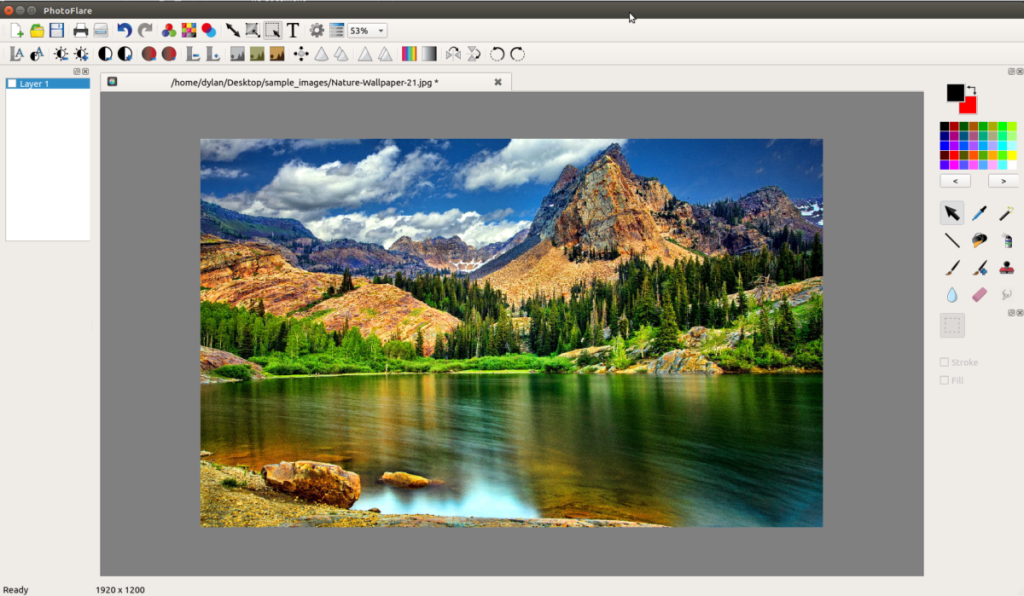
Gli sviluppatori di PhotoFlare rendono l'app disponibile per tutti gli utenti Ubuntu Linux tramite un PPA. Questo PPA ha versioni per Ubuntu 18.04 LTS e versioni più recenti. Se desideri che l'app funzioni sul tuo PC Ubuntu Linux, inizia aprendo una finestra di terminale. Per aprire una finestra di terminale, premi Ctrl + Alt + T o Ctrl + Maiusc + T sulla tastiera. Quindi, da lì, usa il comando add-apt-repository di seguito per aggiungere PhotoFlare PPA al sistema.
sudo add-apt-repository ppa:photoflare/photoflare-stable
Dopo aver aggiunto il PPA al tuo PC Ubuntu, è il momento di aggiornare le fonti software di Ubuntu. Utilizzando il comando update , aggiorna le sorgenti del software.
sudo apt update
Una volta terminato il comando di aggiornamento , può iniziare l'installazione di PhotoFlare su Ubuntu. Usando il comando apt install , ottieni l'ultima versione di PhotoFlare sul tuo PC Ubuntu.
sudo apt install photoflare
Istruzioni per l'installazione di Debian
Sebbene gli sviluppatori del programma PhotoFlare non supportino esplicitamente Debian con un pacchetto DEB autonomo disponibile sul loro sito Web, non importa, poiché i pacchetti PPA di Ubuntu funzionano su Debian e possono essere scaricati. Per avviare il processo di installazione, avvia una finestra di terminale premendo Ctrl + Alt + T o Ctrl + Maiusc + T sulla tastiera. Quindi, usa il comando wget download per prelevarlo dal repository PPA.
wget https://launchpad.net/~photoflare/+archive/ubuntu/photoflare-stable/+files/photoflare_1.6.3-0+784~ubuntu18.04.1_amd64.deb
Una volta scaricato il pacchetto PhotoFlare DEB sul tuo PC Debian Linux, è il momento di installare il pacchetto PhotoFlare. Usando il comando dpkg , carica il pacchetto DEB nel sistema. Tieni presente che quando dpkg viene eseguito, potrebbero verificarsi errori.
sudo dpkg -i photoflare_1.6.3-0+784~ubuntu18.04.1_amd64.deb
Dopo aver installato il pacchetto PhotoFlare DEB sul tuo PC Debian, dovrai correggere qualsiasi errore apparso nel prompt del terminale. Questi errori sono problemi di dipendenza e devono essere corretti affinché PhotoFlare funzioni correttamente. Utilizzando il comando apt-get install -f , correggere il problema.
sudo apt-get install -f
Quando tutti i problemi di dipendenza sono stati risolti, PhotoFlare è pronto per l'uso sul tuo sistema Debian Linux!
Istruzioni per l'installazione di Arch Linux
PhotoFlare non supporta Arch Linux in veste ufficiale. Non c'è nessun pacchetto in nessuno dei repository software ufficiali. Tuttavia, si collegano a un pacchetto Arch Linux User Repository, che l'utente può creare manualmente per godersi l'app PhotoFlare. Ecco come farlo funzionare.
Innanzitutto, apri una finestra di terminale. Quindi, usa il comando Pacman per installare entrambi i pacchetti "Git" e "Base-devel" sul tuo PC Arch Linux. Questi due pacchetti sono essenziali per interagire con l'AUR.
sudo pacman -S git base-devel
Una volta che i due pacchetti sono stati impostati sul tuo PC Linux, usa il comando git clone per scaricare l'helper Trizen AUR. Questo programma semplifica notevolmente la creazione di app AUR, poiché tutte le installazioni delle dipendenze sono automatizzate.
git clone https://aur.archlinux.org/trizen.git
Installa l'app Trizen sul tuo PC Arch Linux con il comando makepkg .
cd trizen
makepkg -sri
Infine, una volta configurato il programma Trizen sul tuo PC Arch Linux, può iniziare il processo di installazione di PhotoFlare. Usando il comando trizen , scarica e installa il programma.
trizen -S fotoflare-git
Istruzioni per l'installazione di Fedora
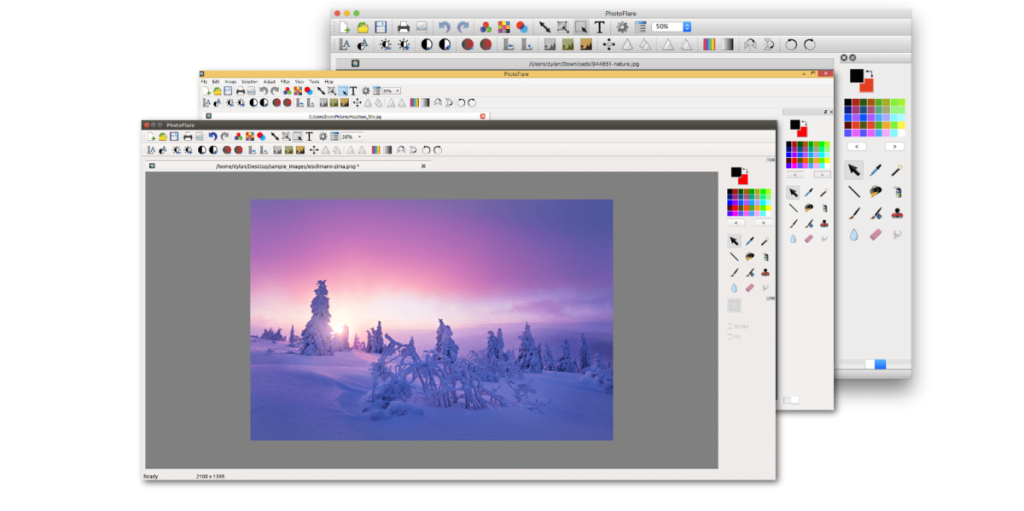
Sfortunatamente, non c'è un pacchetto RPM ufficiale disponibile per gli utenti Fedora Linux per installare PhotoFlare. Tuttavia, è ancora possibile installare il programma sul sistema, grazie allo strumento di conversione dei pacchetti Alien.
Per avviare il processo di installazione, apri un terminale sul desktop Fedora premendo Ctrl + Alt + T o Ctrl + Maiusc + T sulla tastiera. Quindi, usa il comando dnf install per caricare Alien.
sudo dnf install alien
Con Alien installato, usa il comando wget per scaricare l'ultima versione DEB di PhotoFlare da Ubuntu PPA.
wget https://launchpad.net/~photoflare/+archive/ubuntu/photoflare-stable/+files/photoflare_1.6.3-0+784~ubuntu19.10.1_amd64.deb
Al termine del download, è necessario installare tutte le dipendenze richieste di cui PhotoFlare avrà bisogno per eseguire sul proprio PC Fedora Linux. Inserisci il comando dnf install di seguito per farli funzionare.
sudo dnf install GraphicsMagick GraphicsMagick-c++ libwmf-lite
Quando hai finito di installare tutte le dipendenze, è il momento di convertire PhotoFlare DEB in un RPM. Usando il comando alien -rvc , inizia il processo di conversione.
sudo alien -rvc photoflare_1.6.3-0+784~ubuntu19.10.1_amd64.deb
L'output del processo di conversione Alien dovrebbe essere photoflare-1.6.3-1.x86_64.rpmo qualcosa di simile.
Una volta completata la conversione del pacchetto, utilizzare il comando rpm per installare l'app. Assicurati di utilizzare il comando –force , poiché PhotoFlare RPM è in conflitto con il pacchetto "filesystem". Questo conflitto non è un problema. È solo un bug con Alien.
sudo rpm -Uvh --nodeps photoflare-1.6.3-1.x86_64.rpm --force
Istruzioni per l'installazione di OpenSUSE
Su OpenSUSE Linux, potrebbe essere possibile convertire il pacchetto DEB in un RPM come in Fedora. Tuttavia, le dipendenze necessarie per eseguire l'app su OpenSUSE non sono note, quindi prova a tuo rischio seguendo questa guida qui .
In alternativa, se non sei interessato a scherzare con Alien su OpenSUSE, segui le istruzioni di installazione di Flatpak per far funzionare PhotoFlare.
Istruzioni per l'installazione di Flatpak
L'app PhotoFlare si trova nell'app store di Flathub. Quindi, se stai usando una distribuzione Linux non trattata in questa guida, sarai comunque in grado di usare PhotoFlare! Per avviare l'installazione, segui il nostro tutorial per sapere come abilitare Flatpak sul tuo PC Linux. Quindi, apri un terminale e inserisci i comandi seguenti per ottenere PhotoFlare.
flatpak remote-add --if-not-exists flathub https://flathub.org/repo/flathub.flatpakrepo flatpak installa flathub io.photoflare.photoflare
Controlla facilmente i computer della tua rete con KontrolPack. Collega e gestisci computer con sistemi operativi diversi senza sforzo.
Vuoi eseguire automaticamente alcune attività ripetute? Invece di dover cliccare manualmente più volte su un pulsante, non sarebbe meglio se un'applicazione...
iDownloade è uno strumento multipiattaforma che consente agli utenti di scaricare contenuti senza DRM dal servizio iPlayer della BBC. Può scaricare video in formato .mov.
Abbiamo trattato le funzionalità di Outlook 2010 in modo molto dettagliato, ma poiché non verrà rilasciato prima di giugno 2010, è tempo di dare un'occhiata a Thunderbird 3.
Ogni tanto tutti abbiamo bisogno di una pausa, se cercate un gioco interessante, provate Flight Gear. È un gioco open source multipiattaforma gratuito.
MP3 Diags è lo strumento definitivo per risolvere i problemi nella tua collezione audio musicale. Può taggare correttamente i tuoi file mp3, aggiungere copertine di album mancanti e correggere VBR.
Proprio come Google Wave, Google Voice ha generato un certo fermento in tutto il mondo. Google mira a cambiare il nostro modo di comunicare e poiché sta diventando
Esistono molti strumenti che consentono agli utenti di Flickr di scaricare le proprie foto in alta qualità, ma esiste un modo per scaricare i Preferiti di Flickr? Di recente siamo arrivati
Cos'è il campionamento? Secondo Wikipedia, "È l'atto di prendere una porzione, o campione, di una registrazione sonora e riutilizzarla come strumento o
Google Sites è un servizio di Google che consente agli utenti di ospitare un sito web sul server di Google. Ma c'è un problema: non è integrata alcuna opzione per il backup.



![Scarica FlightGear Flight Simulator gratuitamente [Divertiti] Scarica FlightGear Flight Simulator gratuitamente [Divertiti]](https://tips.webtech360.com/resources8/r252/image-7634-0829093738400.jpg)




